VirtualBox安装Win11方法是什么
提起这款软件,大家都应该很熟悉,功能很强大,但是很多小伙伴都不知道VirtualBox安装Win11方法是什么,下面为大家带来详细的教程。这款软件是不收费的,功能很多使用也不复杂,因此也深受很多用户的喜欢,软件评分也很高。这款软件很多功能,本站都有最详细的使用教程,详细讲解到每一个步骤,每一处细节,让你快速学会正确使用方法,使用更方便。
要在VirtualBox上安装Windows 11,您需要遵循以下步骤:
1. 首先,确保您的计算机符合以下要求:
- 您的计算机必须支持硬件虚拟化(VT-x/AMD-V)。
- 您的计算机必须拥有4GB以上内存。
- 您的计算机必须拥有64位处理器。
2. 下载并安装最新版本的VirtualBox。您可以从VirtualBox官方网站(https://www.virtualbox.org)上下载适用于您的操作系统的安装程序。
3. 下载Windows 11 ISO镜像。您可以从Microsoft官方网站(https://www.microsoft.com)上下载Windows 11的ISO镜像文件。请确保选择适用于您的计算机架构(32位或64位)的ISO文件。
4. 打开VirtualBox并点击"新建"按钮创建一个新的虚拟机。
5. 在虚拟机创建向导中,为虚拟机选择一个名称,并选择操作系统类型为"Microsoft Windows",版本为"Windows 10 (64-bit)"。点击"下一步"。
6. 为虚拟机分配内存。建议至少分配4GB的内存给虚拟机。点击"下一步"。
7. 创建一个虚拟硬盘。选择"创建虚拟硬盘现在",并选择虚拟硬盘文件类型为"VDI (VirtualBox Disk Image)"。点击"下一步"。
8. 选择虚拟硬盘的存储类型。您可以选择动态分配或固定大小。建议选择动态分配以节省磁盘空间。点击"下一步"。
9. 分配虚拟硬盘的大小。建议至少分配30GB的磁盘空间给虚拟机。点击"创建"。
10. 在VirtualBox主界面上,选择新创建的虚拟机,并点击"设置"按钮。
11. 在设置窗口中,选择"存储"选项卡,然后点击"空"下的光盘图标。
12. 在右侧面板中,点击"选择虚拟光盘文件"图标,并选择您下载的Windows 11 ISO镜像文件。点击"确定"。
13. 点击"启动"按钮来启动虚拟机。
14. 在Windows 11安装界面中,选择所需的语言、时区和键盘布局。点击"下一步"。
15. 点击"安装"按钮开始安装Windows 11。
16. 按照安装向导的提示完成Windows 11的安装过程。
17. 安装完成后,您可以在VirtualBox中访问和使用Windows 11。
请注意,由于Windows 11仍然处于测试阶段,可能会出现兼容性问题和其他错误。在安装前,请务必备份重要文件和数据。
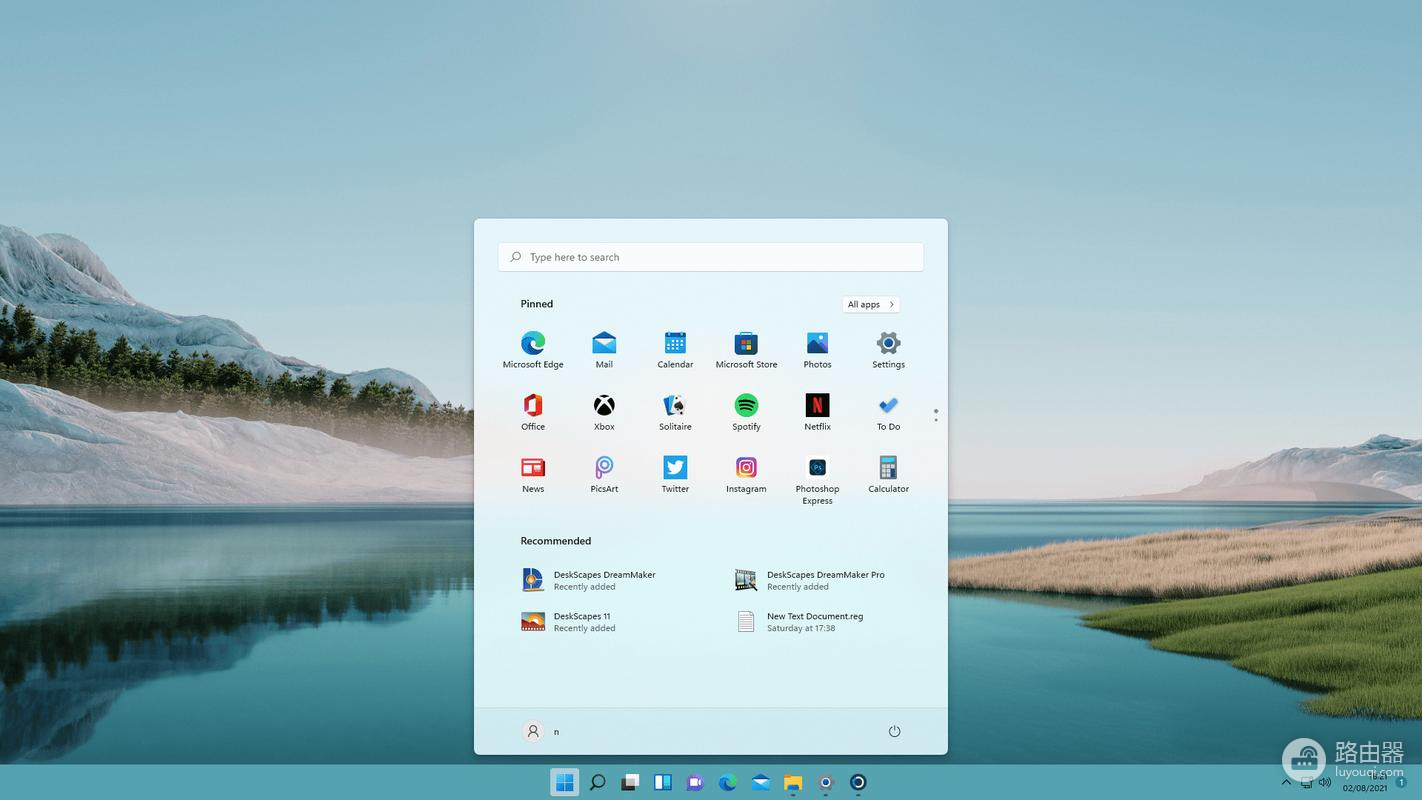
既然都看到了这里,这篇VirtualBox安装Win11方法是什么文章肯定对大家有所帮助了,那么希望大家能够在评论区多多留言给路由器小编继续做教程的动力。也可以留言遇到的其他问题,路由器小编都会第一时间为大家带来最新的解决教程。














